PS4版フォートナイトの操作性が向上: ゲームプレイをマスターしよう
より良いコントロールフォートナイトPS4 PS4でフォートナイトをプレイ中に操作に苦労して疲れていませんか? あなたのゲームプレイをレベルアップし、戦場を支配したいですか? これ以上探す必要はありません! あなたのゲーム体験を次のレベルに引き上げる究極のソリューションです。 目次 Better …
記事を読む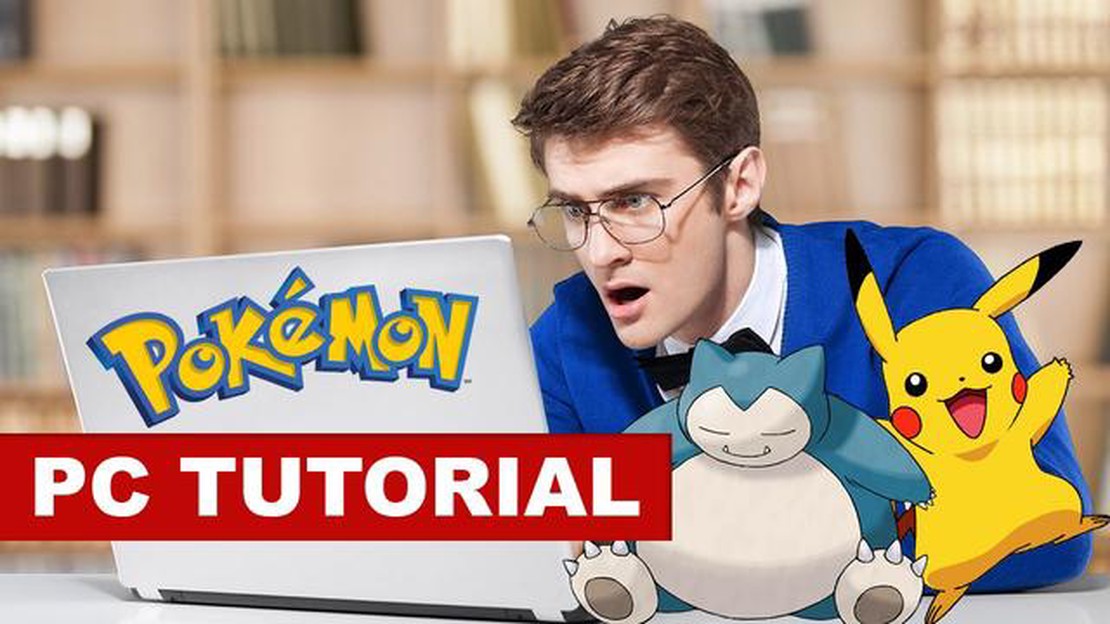
ポケモンGOは、2016年にリリースされて以来、世界を席巻している。 この拡張現実ゲームは、プレイヤーが現実世界の場所でポケモンとして知られている仮想の生き物をキャッチし、訓練し、戦うことができます。 このゲームは主にモバイルデバイス向けに設計されていますが、多くのプレイヤーがPCでPokemon Goをプレイする方法を探しています。 このステップバイステップのガイドでは、Androidエミュレータを使用してPC上でポケモンGOをプレイする方法を紹介します。
**ステップ1:Androidエミュレータのダウンロード
パソコンでポケモンGOをプレイするには、Androidエミュレータをダウンロードする必要があります。 エミュレータは、お使いのコンピュータ上でAndroidオペレーティングシステムを模倣するソフトウェアです。 Androidエミュレーターの代表的な選択肢はBlueStacksとNox App Playerです。 それぞれのウェブサイトからお好みのエミュレーターをダウンロードしてインストールしてください。
**ステップ2:エミュレータのインストール
エミュレータをダウンロードしたら、インストールファイルをダブルクリックし、画面の指示に従ってPCにインストールします。 インストールが完了したら、エミュレータを開きます。
ステップ3:エミュレータのセットアップ。
エミュレータを初めて開くと、Googleアカウントでログインするよう促されます。 既存のGoogleアカウントでログインするか、アカウントをお持ちでない場合は新規アカウントを作成してください。 これは、Google Playストアにアクセスし、ポケモンGOをダウンロードするために必要です。
**ステップ4:ポケモンGOのインストール
ログイン後、Google Playストアにアクセスします。 Playストアを開き、“Pokemon Go “を検索します。 インストール」ボタンをクリックし、PCにゲームをダウンロードしてインストールします。
**ステップ5:PCでポケモンGOをプレイする
ポケモンGOがインストールされたら、エミュレーターのホーム画面からゲームを起動できます。 PCの性能によっては、ゲームのロードに数分かかる場合があります。 ゲームが読み込まれたら、Pokemon Goのアカウントでサインインするか、新しいアカウントを作成して、ポケモンを捕まえたり、バーチャルな世界を探検したりすることができます。
*注:PCでPokemon Goをプレイする場合、モバイルデバイスでプレイするのと同じレベルの没入感を得られない場合があります。 携帯電話のカメラとGPSに依存するゲームの拡張現実(AR)機能を使うことができないからだ。 しかし、PCでのプレイはより便利で、より大きな画面でゲームをプレイすることができます。
PCでポケモンGOをプレイする方法はおわかりいただけたと思う。 ゲームの利用規約を守り、責任を持ってプレイすることをお忘れなく。 それでは、よい狩りを!
ポケモンGOは、プレイヤーが現実世界で仮想ポケモンを捕まえることができる人気の拡張現実ゲームです。 このゲームはモバイルデバイス用に設計されていますが、エミュレータを使用することで、PC上でポケモンGOをプレイすることもできます。
**PCでポケモンGOをプレイする方法は以下の通り。
こちらもお読みください: フォートナイトを上達させるには? スキルを向上させる10のヒント
注意:* PCでPokemon GOをプレイすると、モバイルデバイスでプレイするのと同じ体験ができない場合があります。 このゲームはモバイル向けに設計されているため、PCでは一部の機能が使えなかったり、直感的に操作できない場合があります。
以下のステップを踏むことで、PCでポケモンGOを楽しみ、現実世界でポケモンを捕まえるスリルを味わうことができます。
パソコンでポケモンGOをプレイするには、Androidエミュレータをダウンロード・ インストールする必要があります。 Androidエミュレータとは、パソコン上でAndroidアプリを動作させるためのソフトウェアです。 Androidエミュレータはいくつかありますが、最も人気のあるものの1つはBluestacksと呼ばれるものです。 Bluestacksをダウンロードしてインストールする方法は以下の通りです:
これでAndroidエミュレータのインストールが完了したので、次のステップに進むことができます。
こちらもお読みください: ステップバイステップガイド: Minecraft用シェーダーをダウンロードするには?
パソコンでポケモンGOをプレイするには、Androidエミュレータを設定する必要があります。 エミュレータとは、Androidアプリケーションをパソコン上で動作させるためのプログラムです。 以下の手順でエミュレータを設定し、ポケモンGOの準備をします:
ポケモンGOが起動したら、エミュレーターを使ってPCでゲームをプレイできるようになります。 GPSによる位置情報の追跡など、ゲームの一部の機能はエミュレーターでは正常に動作しない可能性があることに留意してください。 ただし、ゲームプレイの核となるポケモンの捕獲は、パソコンで快適に楽しむことができます。
PCでPokemon GOをプレイするには、以下のステップに従ってください:
**必要なもの
要件がすべて揃ったら、インストールを進めます:
注意:PCでポケモンGOをプレイすることは、ゲームの利用規約に反するとみなされる可能性がありますので、自己責任で慎重にプレイしてください。
はい、Androidエミュレーターを使用することで、PCでポケモンGOをプレイすることが可能です。
Androidエミュレータとは、PCやMac上でAndroidアプリケーションを実行するためのソフトウェアです。 パソコン上でAndroid OSをシミュレートし、ポケモンGOのようなアプリを実行することができます。
Androidエミュレータをインストールするには、BlueStacksやNoxPlayerのような人気のあるエミュレータを公式サイトからダウンロードできます。 ダウンロードしたら、エミュレータが提供するインストール手順に従ってください。
はい、既存のポケモンGOアカウントをPC版で使用することができます。 AndroidエミュレーターとPokemon Goアプリをインストールした後、アカウント情報を使ってログインしてください。 進行状況やポケモンは既存のアカウントと同期されます。
PCでポケモンGOをプレイすると、いくつかの利点があります。 より大きな画面と優れた操作性で、ポケモンを捕まえたり、ゲームの世界を探検したりしやすくなります。 さらに、エミュレーターの中には、GPSスプーフィングなどの機能を備えているものもあり、物理的に動かなくてもゲームをプレイすることができます。
エミュレーターを使ってPCでポケモンGOをプレイすることは、ゲームの利用規約に反しており、BANされる危険性があります。 また、エミュレーターによっては、スムーズに動作させるために強力なコンピューターが必要な場合があり、ラグやその他のパフォーマンスの問題が発生する可能性があります。 PCでポケモンGOをプレイすることを決める前に、これらの要素を考慮することが重要です。
いいえ、AndroidエミュレーターなしでPCでPokemon Goをプレイすることはできません。 このゲームはモバイルデバイス上で動作するように設計されているため、パソコン上でモバイル環境をシミュレートするにはエミュレーターが必要です。
より良いコントロールフォートナイトPS4 PS4でフォートナイトをプレイ中に操作に苦労して疲れていませんか? あなたのゲームプレイをレベルアップし、戦場を支配したいですか? これ以上探す必要はありません! あなたのゲーム体験を次のレベルに引き上げる究極のソリューションです。 目次 Better …
記事を読むセインツロウのレビュー セインツロウは、激しいアクション、オープンワールドのゲームプレイ、ユーモラスなトーンで知られ、高い評価を得ているビデオゲームのフランチャイズです。 ヴォリションによって開発され、ディープシルバーによってパブリッシュされたこのシリーズは、オーバーザトップの騒乱と説得力のあるス …
記事を読むマインクラフトでグレーの染料を入手するには? マインクラフトでは、灰色の染料は様々なクラフトレシピに使用できる貴重な資源です。 建造物の建築や装飾、異なる色のブロックの作成に広く使用されます。 Minecraftで灰色の染料を手に入れるには、いくつかの方法があります。 最も簡単な方法は、イカを見つけ …
記事を読むクラッシュ・ロワイヤルを転送するには? クラッシュ・ロワイヤルのゲーム進行状況を異なるプラットフォームに転送することは、ゲームチェンジャーとなり得ます。 ゲームの進行状況を失うことなく、シームレスにゲームプレイを続けることができます。 iOSからAndroidへ、またはその逆へ、この記事では異なるプ …
記事を読む乱闘スターズファイルを取得するには? 乱闘スターズのファンで、ゲーム体験をカスタマイズしたいですか? それを行う方法の 1 つは、Brawl Stars ファイルをダウンロードすることです。 ゲームアセットの変更、カスタムスキンの追加、ゲームプレイメカニックの調整など、ゲームファイルにアクセスするこ …
記事を読むザ・シムズ5-プロジェクト・レネについてこれまでに分かっていることすべて シムズは、Maxisによって開発され、エレクトロニック-アーツによって発行された人気のシミュレーションビデオゲームシリーズです。 2000年に開始されて以来、シムズは、仮想のキャラクターとその生活を作成し、制御する機会をプレイ …
記事を読む